Desbloquea el Bootloader e instala CWM/TWRP Recovery en el Moto X (2014) - TWRP actualizado a la v.2.8.3.0
Gracias a la colaboración de Motorola, Android Puerto Rico cuenta con un Moto X (2014) y vamos a dar soporte al mismo.
Como la mayoría de los que nos leen les gusta instalar modificaciones, Roms cocinadas, etc comencemos por enseñar como podemos instalar el ClockWorkMod Recovery y el TWRP Recovery, además, de conseguir acceso Root flasheando el SuperSU desde uno de los Custom Recoveries.
*Este procedimiento fue probado en un Moto X (2014) corriendo en Android 4.4.4 Kit Kat
Esta versión es para los equipos con el Bootloader desbloqueado.
Si tu equipo no tiene el Bootloader desbloqueado sigue estos pasos:
- Asegurate de descargar los drivers del equipo
- Esto anulará la garantía así que recuerda que lo haces bajo tu propio riesgo
- Necesitas tener un poco de conocimiento en "adb" (sigue las indicaciones de la pagina)
- Me imagino que tienes el SDK instalado asi que vamos a saltar ese paso
Comenzamos:
- Este procedimiento fue probado en un Moto X (2014) modelo XT1097 de Claro Puerto Rico
- Marcamos la depuracion usb en el equipo
- Recuerda que necesitas tener los drivers instalados
- Apagamos el equipo
- Presionamos botón de encendido + botón de vol abajo por alrededor de 5 segundos
- Nos aparecerá esta pantalla
- Conectamos el equipo por medio del cable usb
- El código de desbloqueo lo vamos a validar en esta pagina > Motorola (que ya habíamos visto)
- Por si tienes problemas, para encontrar el ID del equipo, abrimos el comand prompt y escribimos \ fastboot oem get unlock data
- Luego seguimos los pasos para que nos envien el "unlock key"
- Luego de obtenido el "unlock key" abrimos otro comand prompt y escribimos \ fastboot oem unlock UNIQUE_KEY (donde el unique key es el código que ya nos enviaron)
- Cuando termine desconectamos el equipo
- En la pantalla que estamos vamos donde dice Normal Powerup y damos a la tecla de volumen arriba para que el equipo se reinice
- Ya debemos ver la pantalla indicando que el equipo esta desbloqueado
Aquí te dejamos unos videos de zedomax
Ahora vamos a instalar el CWM
Hay que señalar que es una versión "no oficial" de CWM así que se esperan algunos "bugs"
- Como ya debes ser un experto en adb vamos a instalar el recovery por el mismo método anterior
- Descargamos el archivo del CWM >
- Apagamos el equipo
- Presionamos botón de encendido + botón de vol abajo por alrededor de 5 segundos hasta que aparezca en la pantalla en la que estábamos orita
- Conectamos el equipo por usb
- Abrimos el comand promt
- Escribimos \ “fastboot flash recovery \rutaX\CWM-6.0.5.1-victara-Test-8.img” donde “ruta X” es la ruta donde tenemos el archivo en nuestra computadora
- Luego que termine en la misma pantalla vamos donde dice "Recovery" y le damos a la tecla de volumen arriba
- Ya estamos en el CWM Recovery
- Más detalles: xda
Para conseguir acceso root solo flashea el SuperSU y listo > SuperSu by Chainfire
Ahora vamos a instalar el TWRP
El TWRP se actualizó a la versión 2.8.3.0
CAMBIOS para 2.8.3.0: [Traducido por Google Translate]
- MTP Ahora le dirá al PC host que el almacenamiento se retira en lugar de deshabilitar completamente MTP
- MTP Ahora reportará el tamaño máximo de archivo correcto basado en el sistema de archivos en uso para el PC host (puede arreglar la transferencia de archivos de gran tamaño)
- Actualización Y mejorar permisos fijos y hacer contextos de fijación opcional
- Actualización SuperSU en TWRP a 2.40 y update install
- Hacer Trabajo TWRP correctamente en AArch64 (Nexus 9 ahora se construye en verdaderos binarios de 64 bits y bibliotecas
- Attempt Para establecer los permisos correctos y contextos en todos los archivos colocados en el almacenamiento de copias de seguridad por lo que se mostrarán en Android
- Kernel panic Fix durante MTP empezar en algunos dispositivos
- Fuentes Unicode -Apoyo en dispositivos con soporte de fuentes True Type
- Valor del control deslizante Fix no mostrar a veces (ajustes de vibración de página)
- Toggle MTP apagado durante Sideload adb para establecer los ID USB correcto
- Reducir requisitos biblioteca para 5.0
- Otras correcciones y mejoras menores
Como lo actualizamos
- Descargamos la aplicación [ROOT] Rashr - Flash Tool desde el Play Store
- Damos permisos de superusuario
- Escogemos el openrecovery-twrp-2.9.3.0-victara.img
- Listo
- Para instalar el TWRP es el mismo metodo anterior, obviamente cambiando el archivo .img correspondiente
- Descargamos el archivo del TWRP > openrecovery-twrp-2.8.1.0-victara.img
- Apagamos el equipo
- Presionamos botón de encendido + botón de vol abajo por alrededor de 5 segundos hasta que aparezca en la pantalla en la que estábamos orita
- Conectamos el equipo por usb
- Abrimos el comand promt
- Escribimos \ “fastboot flash recovery \rutaX\ openrecovery-twrp-2.8.1.0-victara.img ” donde “ruta X” es la ruta donde tenemos el archivo en nuestra computadora
- Luego que termine en la misma pantalla vamos donde dice "Recovery" y le damos a la tecla de volumen arriba
- Ya estamos en el TWRP Recovery
Para conseguir acceso root solo flashea el SuperSU y listo > SuperSu by Chainfire
Recuerda que no nos hacemos responsables de cualquier daño causado a tu equip!!!!

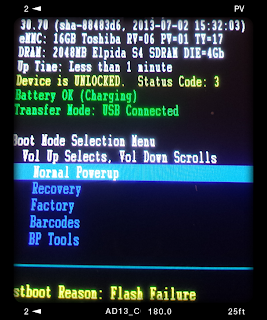




Comments
Post a Comment